Mac Başlangıç Diski Dolu mu? Yer Açmanın en iyi yolları
Yayınlanan: 2022-04-10Mac'inizin sabit diskini temizlemek ve istenmeyen öğeleri çıkarmak önemlidir. Bunu yapmazsanız, iğrenç bir "Diskiniz neredeyse dolu" mesajı ve ardından olası performans sorunları görünecektir.
Sorunla karşı karşıya, endişelenme! Seni koruduk. Bu gönderi, başlangıç diskinizin tamamlanıp tamamlanmadığını nasıl kontrol edeceğinizi ve Mac'inizdeki değerli alanı nasıl temizleyeceğinizi öğretecektir.
Mac'iniz "Diskiniz neredeyse dolu" diyen bir bildirim görüntülerse, bu, başlangıç diskine atıfta bulunur.

Başlangıç diski, Mac'inizin işletim sistemini içeren sabit sürücü veya SSD'dir. Bu, Mac'in yerleşik sürücüsüdür. Harici bir disk kurmadığınız sürece, diğer tüm yerel verilerinizi de muhtemelen burada saklarsınız.
Bu, kağıtlarınızın, filmlerinizin, müziğinizin, indirmelerinizin, diğer öğelerinizin, macOS'inizin ve bilgisayarınızda yüklü olan diğer yazılımların kesinlikle başlangıç diskinizde depolandığı anlamına gelir.
Bunu böyle düşündüğünüzde, daha fazla program yükledikçe, daha fazla fotoğraf yükledikçe ve daha fazla makale yazdıkça Mac'inizin başlangıç sürücüsünün zamanla nasıl dolabileceğini anlamak kolaydır.
Ne yazık ki, en yeni Mac'ler, depolama kapasitesini artırmak için başlangıç sürücünüzü güncellemenize izin vermez.
Bu nedenle, zaman zaman istenmeyen verileri Mac'inizden silmek önemlidir.
Mac'inizin Sabit Diskinde Yer Açın
Ek depolama alanına ihtiyacınız varsa, depolama alanını optimize etmek veya başka şekillerde yer açmak için Mac'inizdeki yerleşik yardımcı programları kullanın.
Depolama alanınızdan en iyi şekilde yararlanın: –
- Ekranınızın köşesindeki Apple menüsünden Bu Mac Hakkında'yı seçin.
- Ardından Depolama'yı seçin. İlk başta, depolama çubuğu ne kadar alan tüketildiğini ve ne kadar kullanılabilir alan olduğunu tahmin eder. Hesaplamayı bitirdiğinde, çeşitli dosya türlerini temsil eden segmentleri görüntüler.
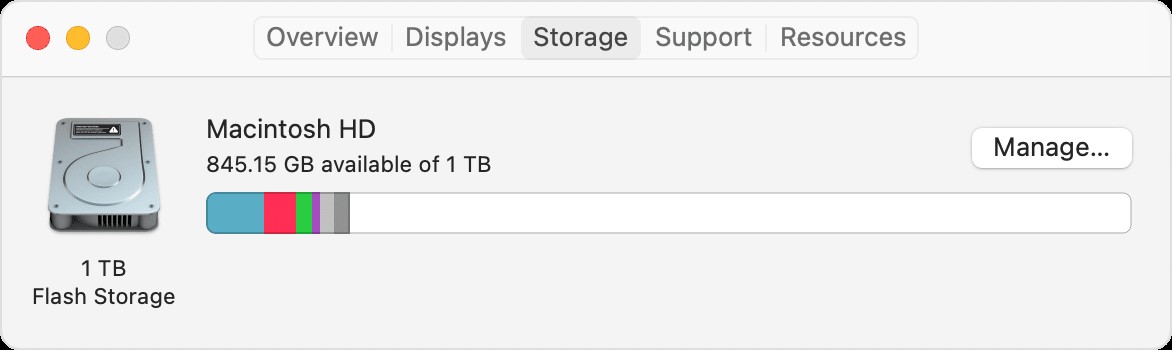
- Depolama yönetimi penceresini başlatmak için Yönet düğmesine tıklayın:
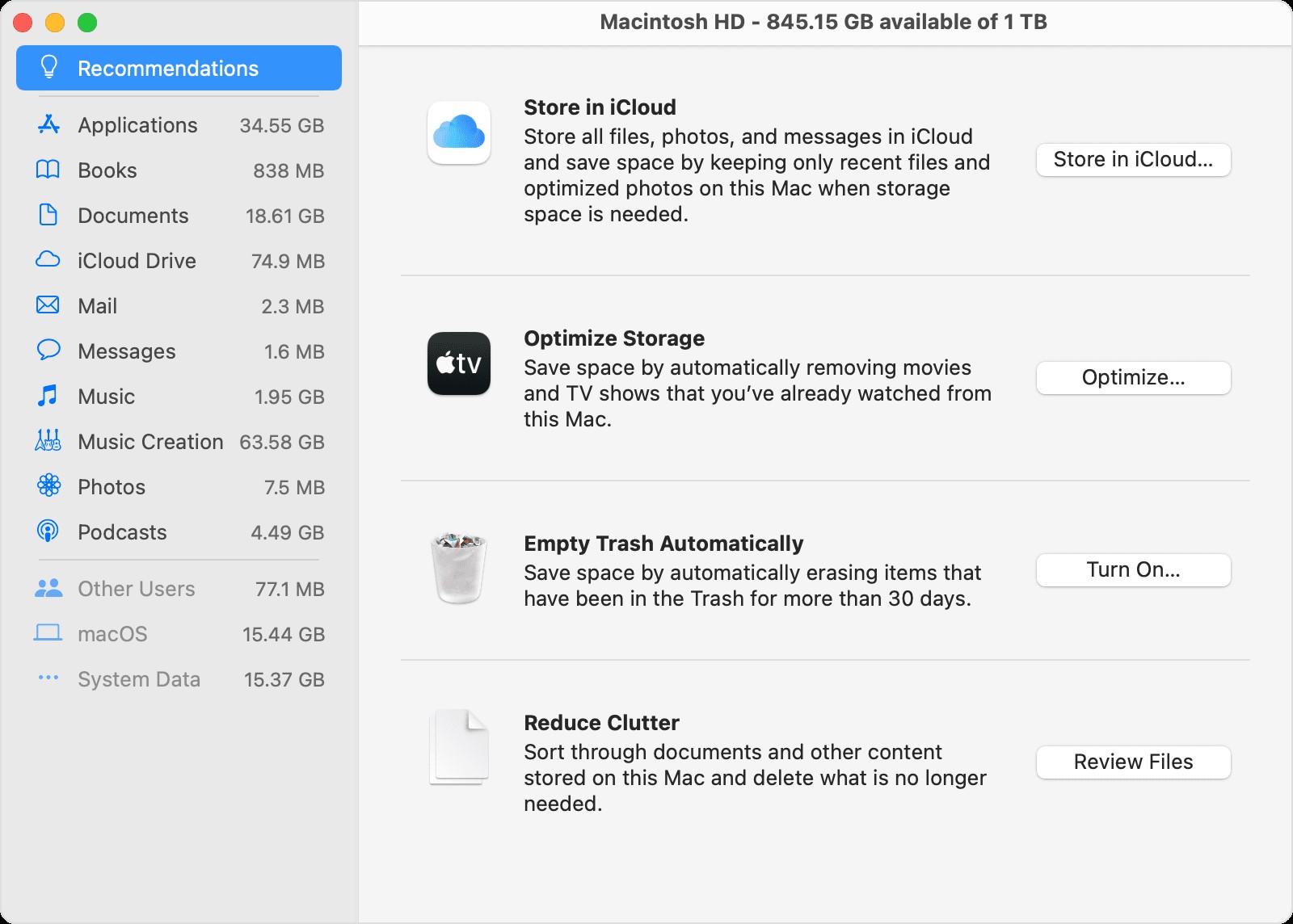
- Depolama alanını optimize etmeye başlamak için iCloud'da Depola, Depoyu Optimize Et ve Dağınıklığı Azalt gibi araçlardan birini seçin. Bu işlevler hakkında daha fazla bilgi edinin.
- Ayarlamalar yaparken ilerlemenizi izlemek için bu pencerenin üst kısmında veya Bu Mac Hakkında bölümünde listelenen "kullanılabilir" alan miktarına bakın.
Depolama Alanında Yer Açmak için Yapılması Gereken Diğer Şeyler
- Çok fazla depolama alanı kaplayabileceğinden müzik, film veya podcast gibi ihtiyacınız olmayan malzemeleri silin.
- İndirilenler klasöründen artık gerekli olmayan dosyaları silin. İndirilenler klasörüne Dock'tan veya Finder'ın menü çubuğundan Git > İndirilenler seçilerek erişilebilir.
- Mail uygulamasında artık gerekmeyen tüm e-postaları silin. Önemsiz postaları ortadan kaldırmak için Mesajlar'ı açın ve Posta Kutusu > İstenmeyen Postaları Sil'e gidin. Çöp Kutusuna aktardığınız postaları silmek için Posta Kutusu > Silinmiş Öğeleri Sil'i seçin.
- Mac'iniz birden fazla kullanıcı için ayarlanmışsa, artık ona erişmesini istemediğiniz kullanıcıları silin veya onlardan kendi kullanıcı hesaplarına giriş yapmalarını ve bu makaledeki prosedürleri takip etmelerini isteyin. Ayrıca, önceden silinmiş kullanıcılardan silinmemiş veriler için Macintosh HD'nizdeki Kullanıcılar klasörüne bakın.
- Artık paylaşmak zorunda olmadığınız paylaşılan dosyalar için Macintosh HD Kullanıcıları klasörünüzü kontrol edin.
- Verilerin bir kısmını iCloud Device* gibi bir bulut depolama hizmetine veya Mac'inize bağlı bir USB sürücüye taşıyın.
- Artık kullanmadığınız programları kaldırın. Bunu yapmak için onları Çöp Kutusu'na sürükleyin.
- Çok sık kullanmadığınız dosyaları sıkıştırın.
Mac'e yeni bir hayat vermek için Sistemimi Temizle'yi kullanın
Yavaş bir Mac üzerinde çalışmak ağırlaştırıcı değil mi? Verimlilik düşer, ancak sorunları hemen çözmezseniz Mac'inizde çalışmanız imkansız hale gelebilir.
Çeşitli faktörler nedeniyle Mac'iniz zamanla yavaşlayabilir. Kabul edelim, kullanılmayan programlardan kurtulmaya, gereksiz dosya ve belgeleri temizlemeye veya Mac'inizin verimliliğini optimize etmek için ayarları değiştirmeye ne kadar uğraşırsanız uğraşın, işlem sırasında bazı dosyalar kalır. Bu nedenle, sizi bu yükten kurtarmak için Cleanup My System gibi Mac için özel bir optimizasyon aracına ihtiyacınız olacak.
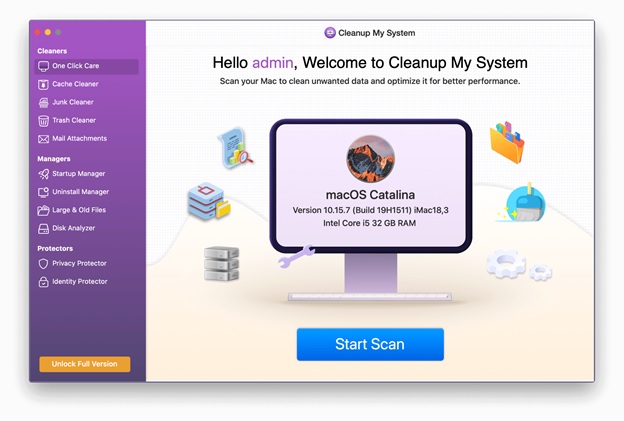
Sistemimi Temizle İndir
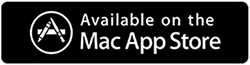
Ayrıca Okuyun: - Sistem İncelememi Temizleyin - Mac'inizi Kısa Sürede Temizleyin
Yalnızca birkaç hızlı tıklamayla Mac'inizin hızını ve genel verimliliğini artırabilen profesyonel bir ayarlama programı olan Cleanup My System'ı inceleyeceğiz. Tüm bu optimize edicinin neler yapabileceğini görelim:
Tek Tıkla Bakım
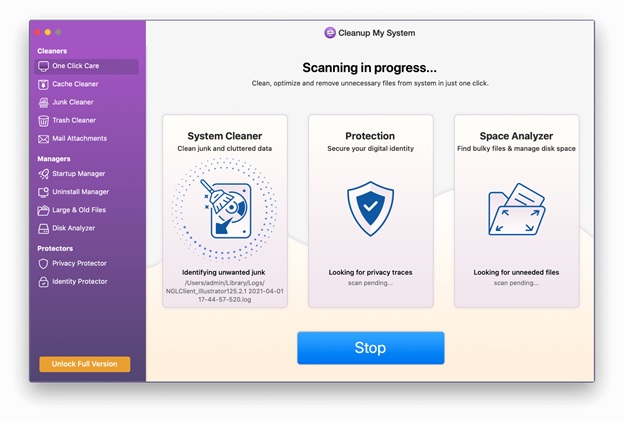
Tek Tıkla Bakım, Mac'inizi neyin yavaşlattığını ve üzerinde yer kapladığını takip eder. Bunu yapmak için bir kez tıklamanız yeterlidir. Mac'inizi, üzerine kurulu tüm programları analiz ederek veya içerdiği birden fazla dosyayı gözden geçirerek tek bir tıklamayla optimize edebilirsiniz.

Önbellek temizleyicisi
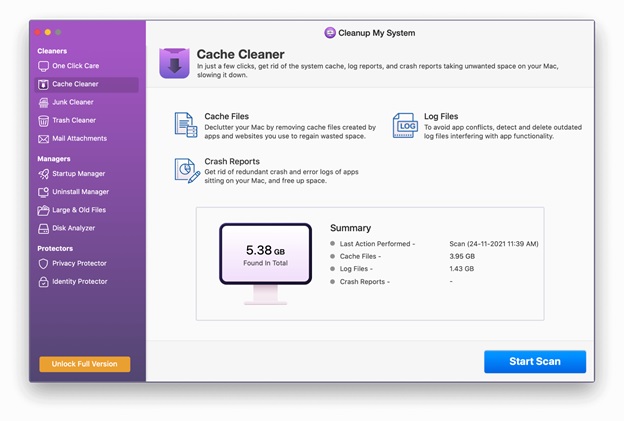
Önbellek Temizleyici modülünü kullanarak bilgisayarınızda sistem önbelleği, günlük raporları ve kilitlenme raporları olup olmadığını kontrol edin. Bilgisayarınızı tüm önbellek için tarar ve hızlı bir şekilde kaldırmanıza izin verir.
Çöp temizleyici
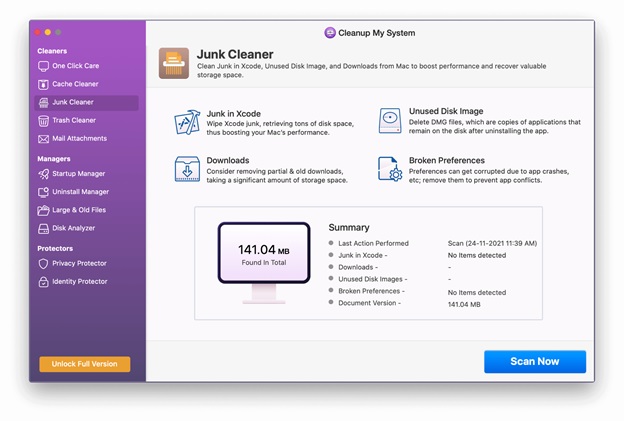
Bunu bilmiyor olabilirsiniz, ancak önbellek dosyalarının varlığı bilgisayarınızın performansının düşmesine neden oluyor. Suçlular, eski indirmeler, XCode önbelleği, kullanılmayan disk görüntü dosyaları, bozuk tercih dosyaları ve eski belge sürümleridir.
XCode önbelleği genellikle geliştirme amacıyla kullanılan Mac Mac'lerde bulunur, ancak diğer üçü her Mac'te bulunur.
Cleanup My System bu dosyaları otomatik olarak bulur ve yer açmak için bunları silmenize olanak tanır.
Çöp Temizleyici
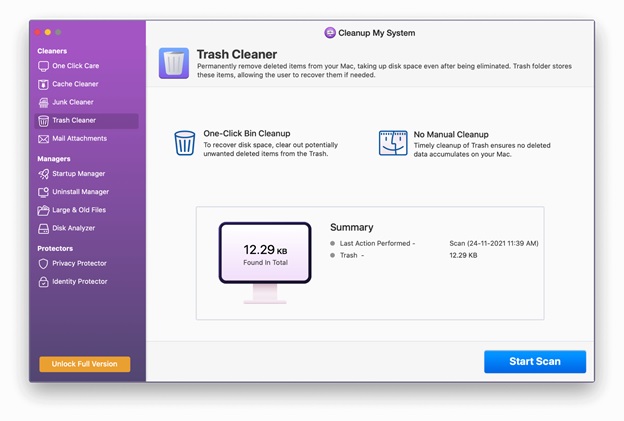
Sistem Çöp Kutusu klasörü, gelecekte dosya kurtarma için yararlı olabilecek silinmiş dosyaları depolar. Ancak, çoğu zaman değerli disk alanınızın çoğunu kaplar. Cleanup My System, bu tür dosyaları akıllıca tanımlar ve bunların kaldırılmasına yardımcı olur.
Posta Ekleri
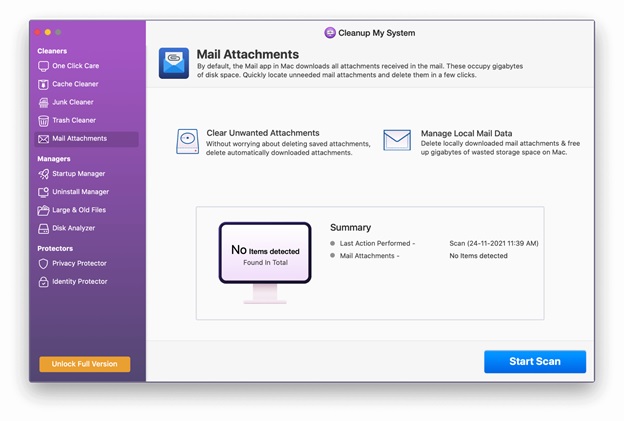
Posta kutunuza alındıktan sonra e-posta eklerinin yerel kopyalarına ihtiyacınız var mı? Olumsuz bir yanıt verebilirsiniz. Ayrıca, indirilen bu ekler, e-postanızı görüntülemek için geçen süreden sorumludur. Cleanup My System, yerel olarak indirilen e-posta eklerini inceler ve bunları kaldırmanıza olanak tanır.
Başlangıç Yöneticisi
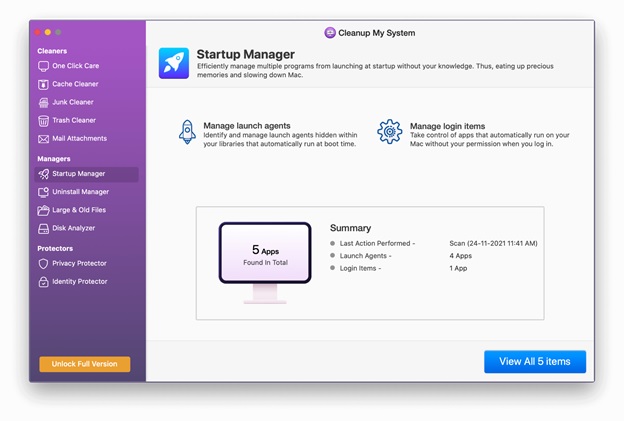
Genel olarak, oturum açma Öğeleri ve Başlatma Aracıları, Mac'inizin hızında büyük rol oynayabilir. Ve genel performansı açısından Mac'inizin hızının öneminin farkındasınız, değil mi? Başlangıç Yöneticisi modülü, hem Oturum Açma Öğelerini hem de Başlatma Aracılarını yönetmeyi kolaylaştırır. Çalıştırmak istediğinizi seçmenize olanak tanır ve başlatma süresini azaltır.
Kaldırma Yöneticisi
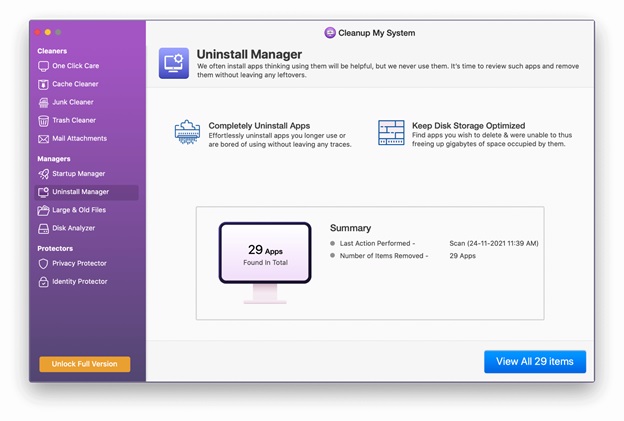
Birkaç program kuruyoruz ve sonra onları unutuyoruz. Bu programlar, hiçbir şey yapmadıkları için yalnızca Mac'inizde yer kaplıyor. Bu tür programlar söz konusu olduğunda Cleanup My System bir uzman olarak karşımıza çıkıyor. Cleanup My System, uygulamaları aşağıdaki resimde gösterildiği gibi düzenli bir şekilde sınıflandırır ve sınıflandırır. Bu, kullanıcının hangi uygulamaları tutacağını ve kaldıracağını seçmesini kolaylaştırır. Ek olarak, bu en iyi kaldırma yöneticisi, istenmeyen uygulamaların yanı sıra ilgili dosyaların kaldırılmasına yardımcı olur.
Büyük ve Eski Dosyalar
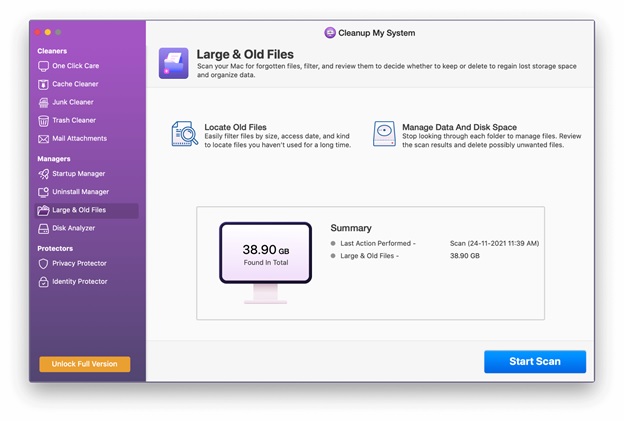
Uzun zaman önce erişilmeyen büyük, eski dosyaları nasıl buluyorsunuz? Bu tür dosyalar çok fazla depolama alanı kullanır ve bununla yüzleşelim, eğer kafanızı birine çarparsanız, başınız ağrır. Cleanup My System bu tür dosyaları algılar ve saklama veya silme kararını size bırakır.
Disk Analizörü
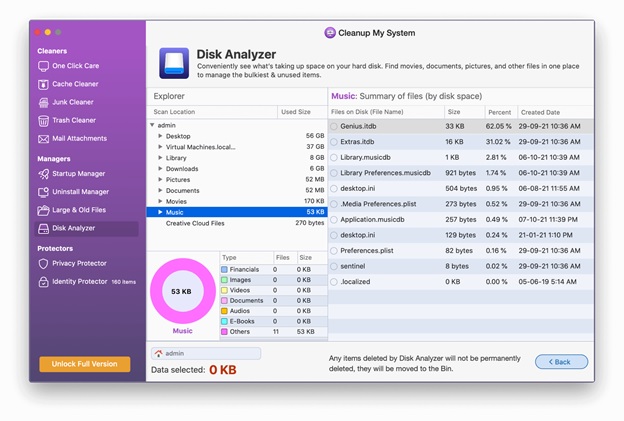
Gelişmiş araç Disk Analyzer bu modülün yanındadır ve kullanıcıların sabit diskte ne kadar yer kapladığını hızlı bir şekilde belirlemelerine olanak tanır. Filmler, belgeler, resimler, videolar, indirmeler ve diğer materyaller Disk Analyzer kullanılarak tek bir yerde bulunabilir. Bu ayrıca, kullanıcıların Mac'lerindeki en önemli ve en az kullanılan dosyaları yönetmelerine yardımcı olur. Hatta üretildiği tarihi ve saklandığı gerçek yeri bile gösterir.
Gizlilik Koruyucu
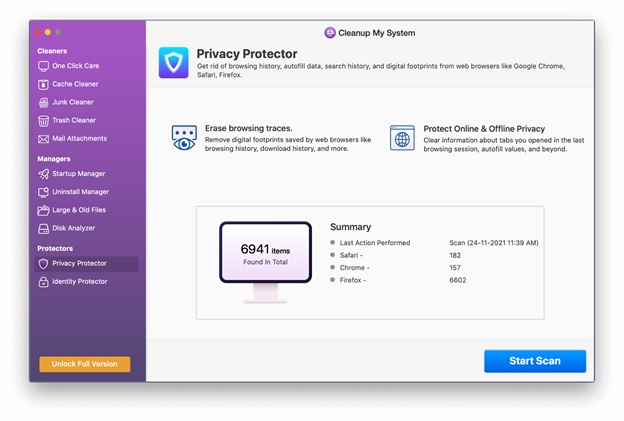
Gizliliğiniz konusunda endişeleriniz varsa, Cleanup My System'in Privacy Protector modülü size yardımcı olacaktır.
Taramayı Başlat'a tıkladığınızda, uygulama tarayıcılarınızda dijital ayak izleri, ziyaret edilen web siteleri, indirilen öğeler vb. dahil olmak üzere temel verileri arayacaktır. Hatta size tarama oturumunu, otomatik doldurma verilerini ve daha fazlasını gösterir. Bu verileri kaldırmak ve kendinizi güvenceye almak için Şimdi Temizle'ye tıklayabilirsiniz.
Kimlik Koruyucu
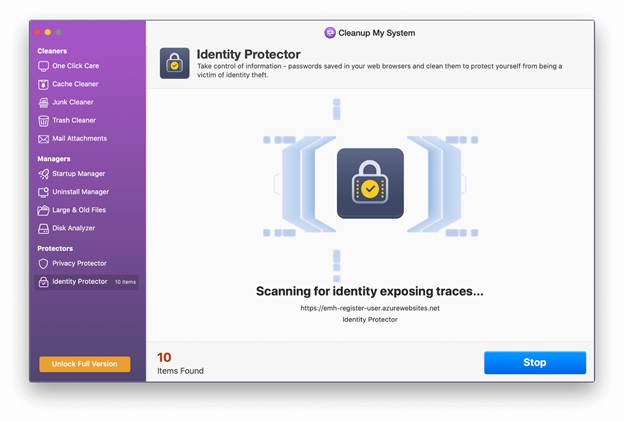
Web tarayıcılarında kayıtlı parolanızla ilgili endişeleriniz varsa, Identity Protector modülü kimliğinizi güvence altına almak için bu parolaları kaldırmanıza yardımcı olabilir.
Çözüm
Bu blogda, Mac'inizi manuel olarak ve üçüncü taraf bir araç kullanarak nasıl temizleyebileceğinizi tartıştık. Bilgisayarınızda derinlemesine bir temizlik yapmak istiyorsanız, bilgisayarınızı doğru şekilde temizleyebilen ve optimize edebilen bir araç olan Cleanup My System'ı kullanmanız önerilir.
Ne düşünüyorsun? Hangi seçeneği kullanırsınız? Lütfen düşüncelerinizi aşağıdaki yorumlar bölümünde belirtin.
